
Dans le prochain article, nous allons jeter un œil à fd. Il s'agit d'un outil rapide, simple et facile à utiliser qui vise à faciliter les recherches, par rapport à la commande find. Il n'est pas conçu pour remplacer complètement la commande find, il est uniquement destiné à fournir une alternative facile à utiliser qui fonctionne un peu plus rapidement.
Aujourd'hui, la plupart des utilisateurs de Gnu / Linux sont familiers avec la commande find search et les nombreux cas où elle peut être utile. Dans les lignes suivantes, nous allons jeter un oeil à la installation et utilisations possibles fd à rechercher dans nos fichiers.
Caractéristiques générales fd
Certaines des caractéristiques les plus notables sont:
- Une syntaxe facile à utiliser. Il suffit d'écrire modèle fd **.
- Offre un sortie colorée, similaire à la commande ls.
- Nous aurons un réponse rapide.
- Permet un recherche intelligente, avec des majuscules et des minuscules par défaut.
- Ne recherche pas les fichiers et répertoires cachés par défaut
Ce ne sont là que quelques-unes de ses caractéristiques. Tous peuvent être consultés à partir du référentiel GitHub du projet.
Installez fd sur Ubuntu
Pour installer cette application de recherche dans les distributions Ubuntu et Debian, nous devrons télécharger la dernière version depuis la page des lancements. On peut aussi utiliser le terminal (Ctrl + Alt + T) pour télécharger le package .deb en utilisant wget. Pour cela, nous écrivons:
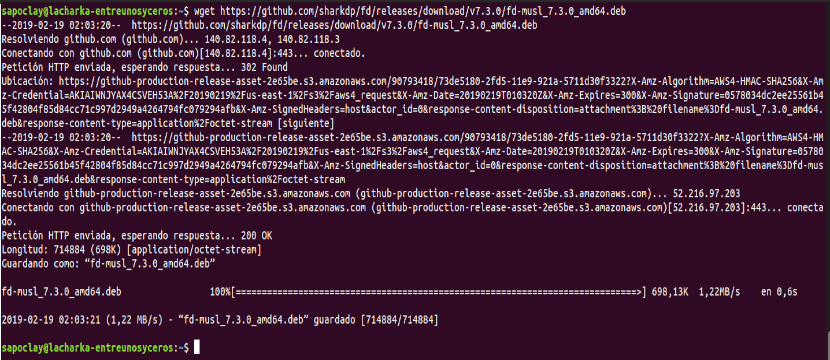
wget https://github.com/sharkdp/fd/releases/download/v7.3.0/fd-musl_7.3.0_amd64.deb
Une fois le téléchargement terminé, nous pouvons installer le package en tapant dans le même terminal:

sudo dpkg -i fd-musl_7.3.0_amd64.deb
Utilisation de fd dans Ubuntu
Être semblable à commande de recherche, cette commande a également de nombreux cas d'utilisation possibles. Avant d'aller plus loin, il est conseillé de revoir les options disponibles. Pour cela nous pouvons consulter son aide en tapant dans un terminal (Ctrl + Alt + T):
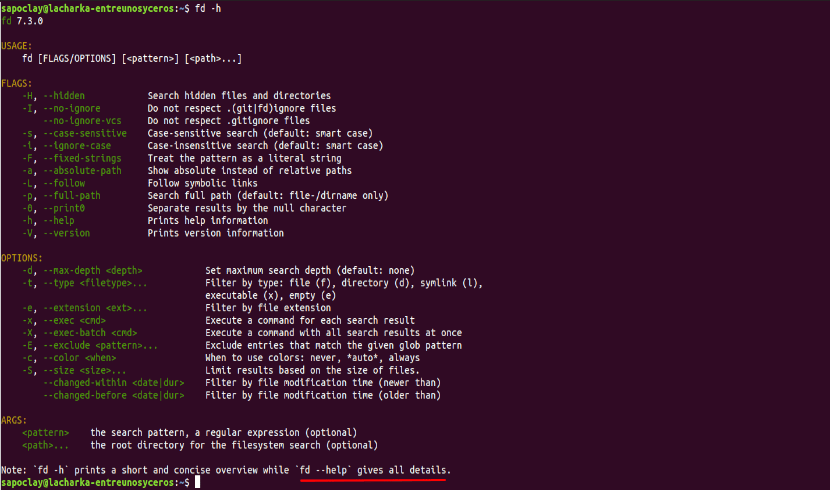
fd -h
Exemples d'utilisation de fd
Pour les exemples suivants, je vais utiliser l'installation d'un projet appelé prompterium située à / opt / lampp / htdocs / pour effectuer des recherches.
Pour commencer, nous pouvons exécuter la commande sans aucun argument, la sortie que nous verrons sera similaire à la commande ls-R:
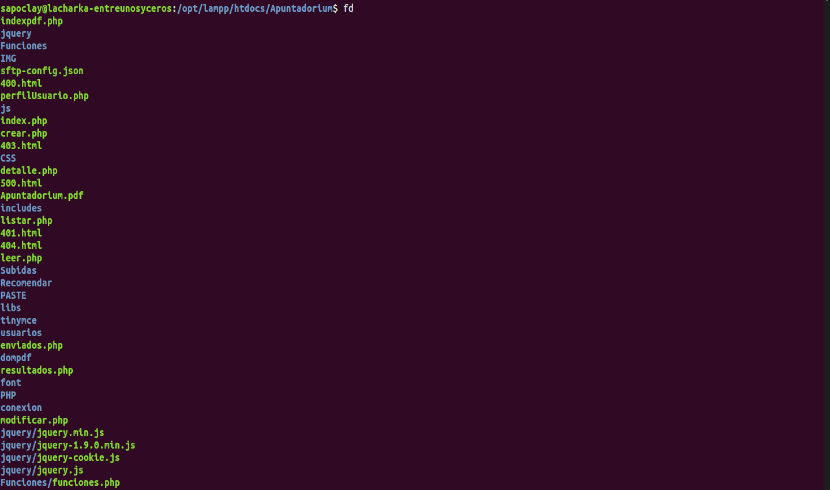
fd
Nous serons capables voir uniquement les 10 premiers résultats, pour voir une sortie plus courte de la commande, en tapant:

fd | head
Recherche par extension
Si nous sommes intéressés à trouver tous les fichiers jpg, nous pouvons utiliser le option '-e' pour filtrer par extension:
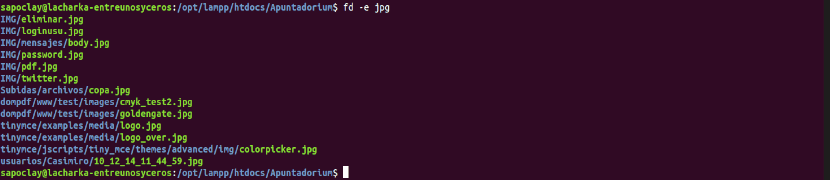
fd -e jpg
Rechercher à l'aide d'un modèle
La option '-e' peut être utilisé aussi en combinaison avec un motif comme le suivant:

fd -e php index
Cette commande recherchera les fichiers avec l'extension php qui ont dans leur nom la chaîne 'indice'.
Exclure un répertoire de la recherche
Si nous voulions exclure certains résultats, nous pourrons utiliser le option "-E" de la manière suivante:

fd -e php index -E PASTE
Cette commande recherchera tous les fichiers avec l'extension php, contenant la chaîne 'indice'et exclura les résultats du répertoire'PÂTE'.
Rechercher dans un annuaire
Si vous souhaitez effectuer une recherche dans un répertoire spécifique, vous devrez simplement indiquez-le comme argument:
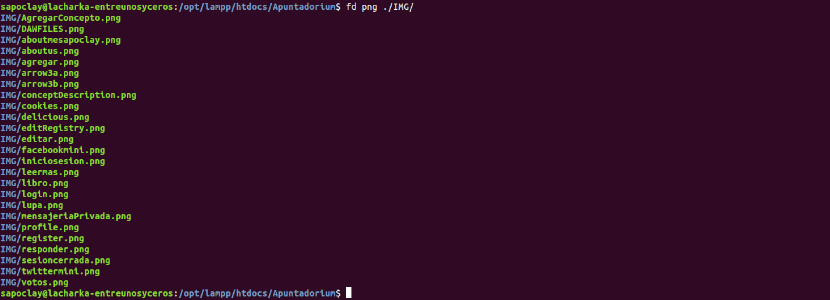
fd png ./IMG/
Avec la commande précédente, nous chercherons les fichiers png dans le répertoire IMG.
Exécuter une commande sur les résultats obtenus
Comme pour find, nous pourrons utiliser le Arguments -x ou –exec pour lancer l'exécution de commandes parallèles avec les résultats de la recherche. Dans l'exemple suivant, nous utiliserons chmod pour modifier les autorisations des fichiers image trouvés.
fd -e jpg -x chmod 644 {}
La commande ci-dessus trouvera tous les fichiers avec l'extension jpg et exécutera chmod 644 dessus.
Ces lignes ne sont qu'une brève revue de la commande fd. Certains utilisateurs peuvent trouver cette commande plus facile à utiliser et plus rapide que la recherche. Comme mentionné au début de l'article, cette commande n'est pas destinée à remplacer complètement find. Il cherche uniquement à fournir une utilisation simple, une recherche plus facile et de meilleures performances. Cette commande ne prend pas beaucoup de place, elle est facile à installer et c'est un bon outil à avoir sous la main lorsque vous devez travailler avec un certain nombre de fichiers.
Pour obtenir des informations plus détaillées sur cette commande, l'utilisateur qui en a besoin pourra trouver plus d'informations dans le référentiel sur GitHub projet. source.
En tant qu'auteur d'articles open source, ce serait bien si vous citiez la source de votre contenu. https://www.tecmint.com/fd-alternative-to-find-command/
Tu as raison. Cité reste.